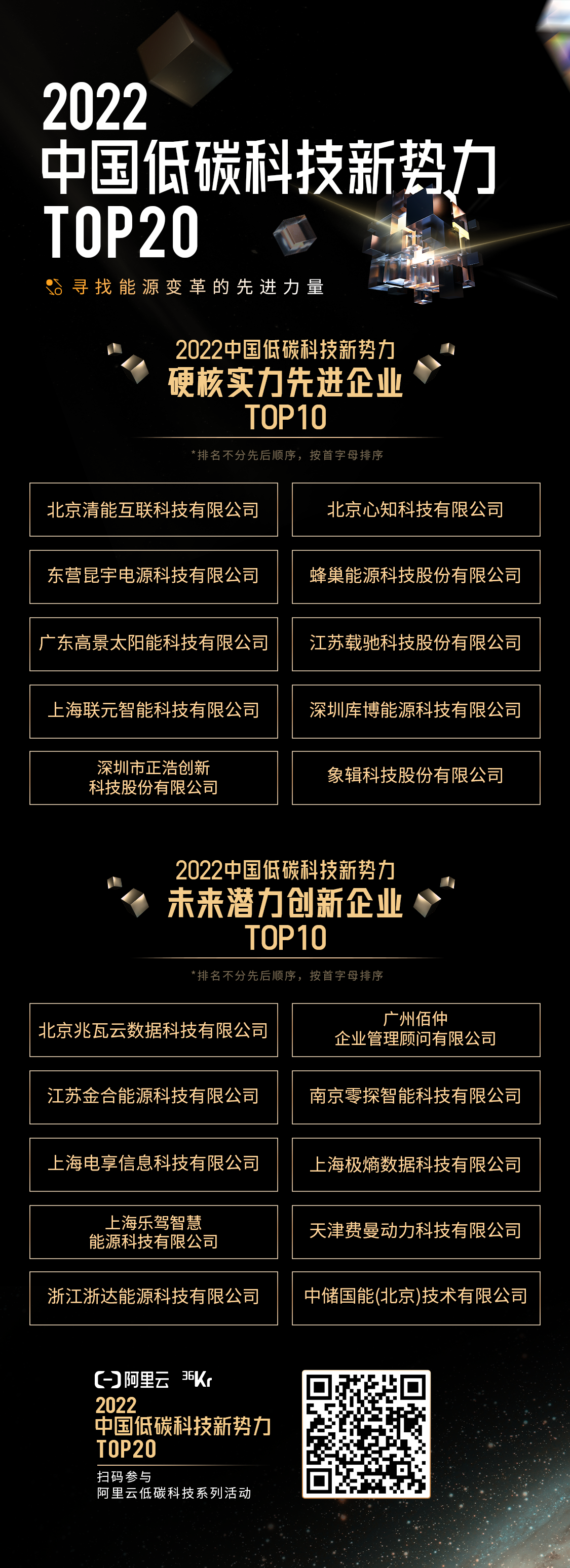网络连接出现红叉不可用的原因是Network List Service服务没有启动,具体解决方法如下:

1、按win加R键打开运行,在运行中输入“services.msc”;
2、点击确定,进去服务之后,找到“DHCP Client”服务,没有启动的话,将服务启动;
3、打开运行,输入“dcomcnfg”,进去组件服务;
4、点击右边的计算机,进入我的电脑,选择DCOM配置;
5、在右方的列表中找到"netprofm",鼠标右键点击“属性”;
6、点击安全,“启动与激活权限”选择自定义,点击编辑,选择添加,在输入对象名称来选择输入“LOCAL SERVICE”用户名,点击确定,账号添加完成后,将下方的“本地启动”,“本地激活”勾选,点击确定;
7、我们再进去服务,点击启动“Network List Service”;
8、启动网络连接就正常了。
win10安全中心图标有个叉怎么办?
1、按下win+R 组合键打开运行,在框中输入 services.msc 点击确定打开服务;
2、在服务框中双击打开 security center ,将启动类型修改为 自动,然后点击 确定 -- 启动 -- 确定保存设置;
3、点击开始菜单 -- windows 系统 -- 控制面板 ;在控制面板中奖查看方式修改为 大图标,在下面点击 Windows 防火墙;
4、打开防火墙之后点击右侧的 使用推荐设置 即可开启防火墙。
当我们打开防火墙之后需要重启一次Windows10操作系统即可生效,解决Defender红叉提示的问题。以上便是win10安全中心图标有个叉怎么去掉的方法啦,大家遇到这个问题可以尝试这个教程解决哦。
标签: win10网络连接不可用 win10网络连接不可用怎么办 win10安全中心图标有个叉 win10安全中心图标有个叉怎么办